
Amazon WorkSpacesのWeb Accessでサインインが「Authentication Failed」となる場合の対処
この記事は公開されてから1年以上経過しています。情報が古い可能性がありますので、ご注意ください。
こんにちは、CX事業本部の若槻です。
AWSの仮想デスクトップ機能であるAmazon WorkSpacesでは、デスクトップ環境への接続方法としてブラウザを使ったWeb Access機能が用意されています。
今回は、Amazon WorkSpacesのWeb Accessでサインインが「Authentication Failed」となってしまったので、対処方法を確認してみました。
事象
通常であればWorkSpacesへのWeb Accessによる接続は下記のURLからサインインしてアクセスします。
上記URLをブラウザで開きます。[Login]をクリック。
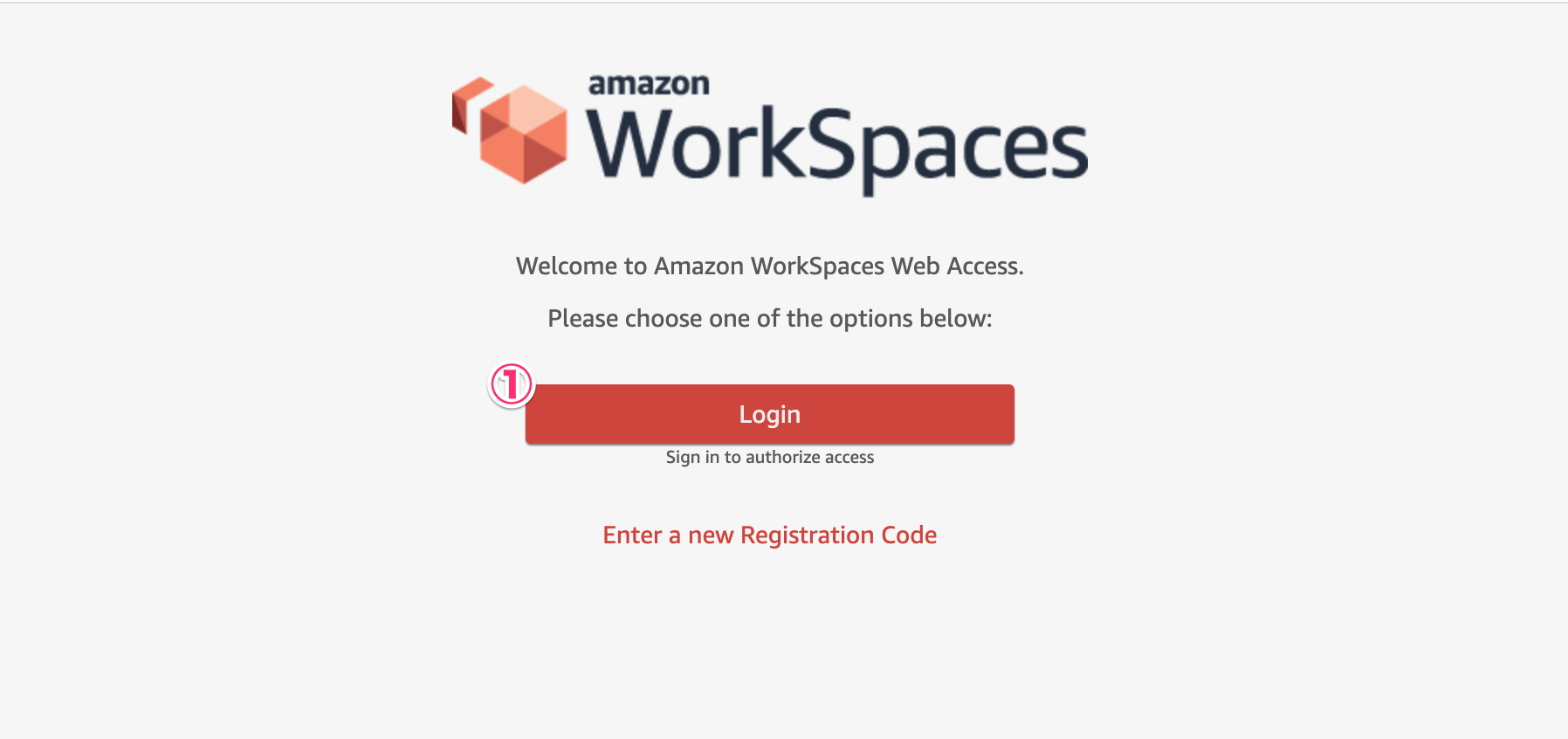
ここで本来正しいはずのユーザー名とパスワードを入力して、[Sign In]をクリック。
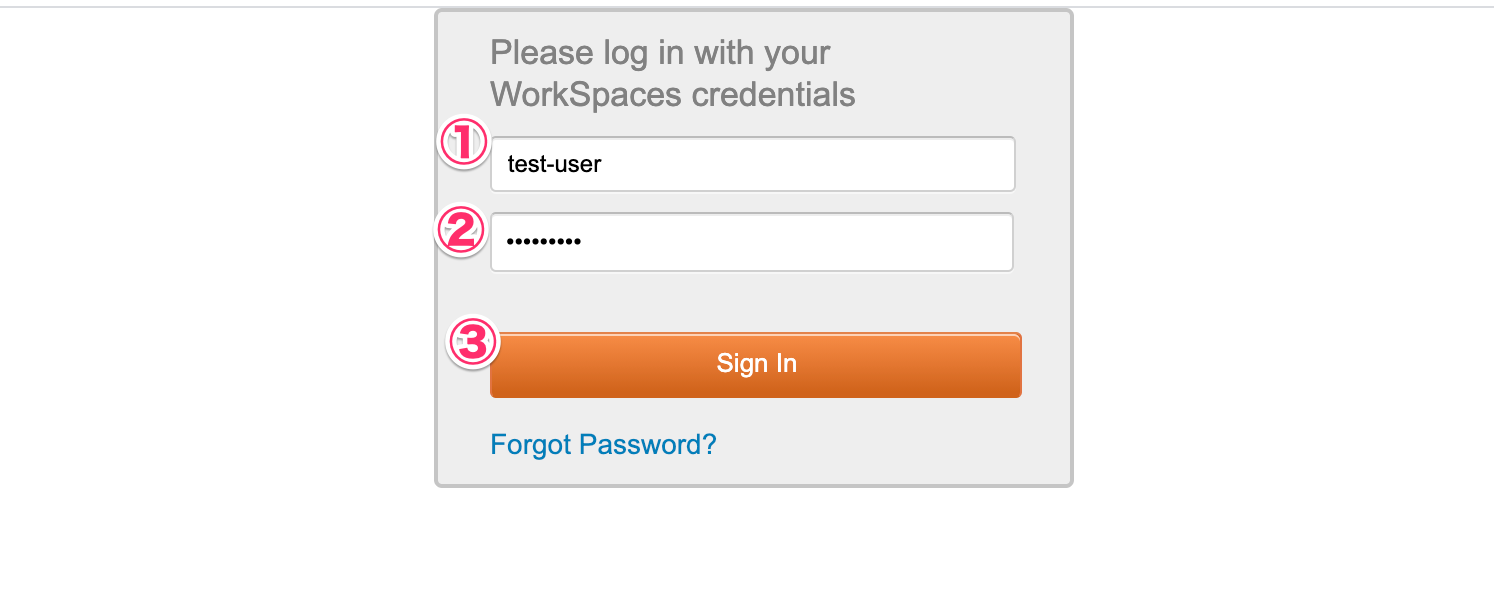
しかし、下記のように認証エラーとなりサインインができません。
Authentication Failed
Please check your username and password to make sure you typed them correctly.
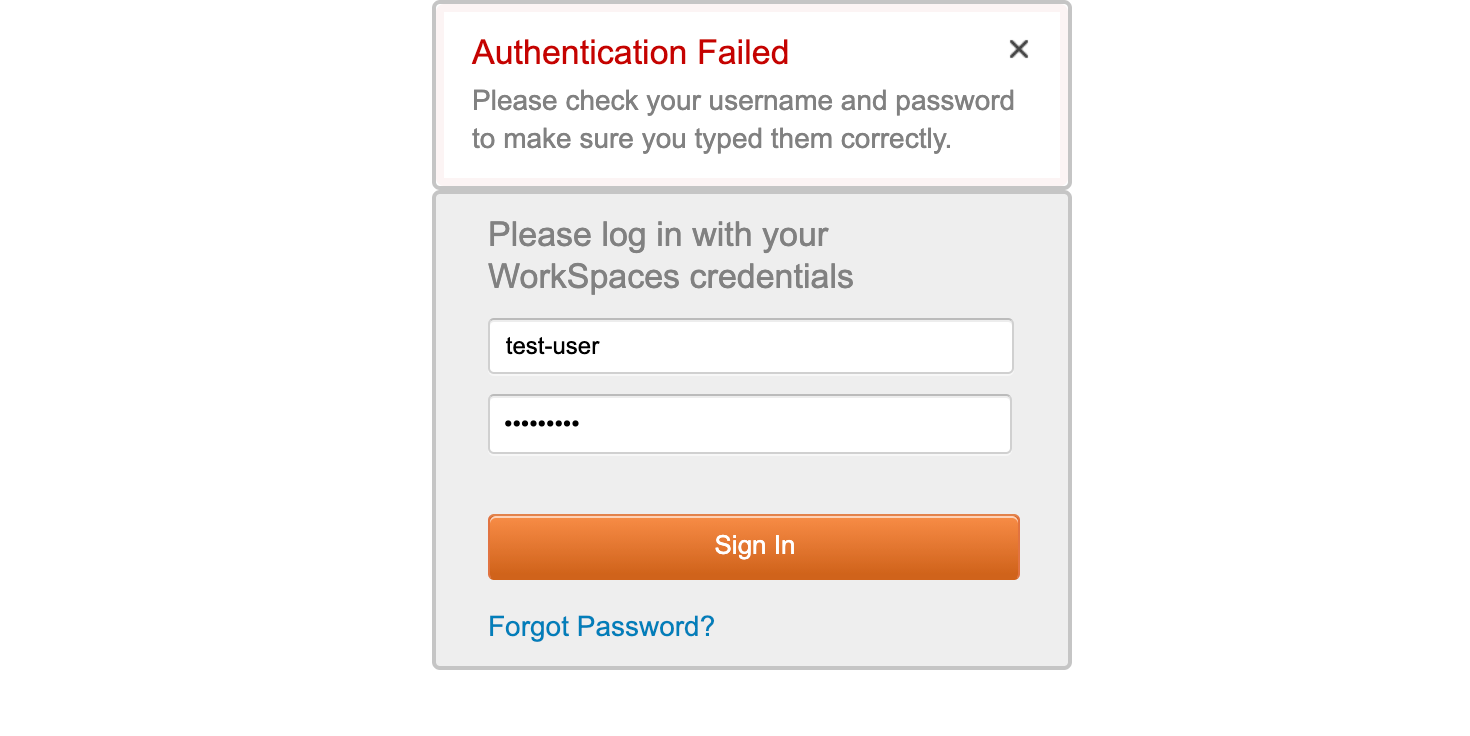
原因
サインインしようとしているWorkSpacesのディレクトリの指定が間違っていることが原因でした。
先程の認証エラーとなったサインインページのURLと見ると、末尾fe31のディレクトリのWorkSpacesにサインインするためのURLとなっています。
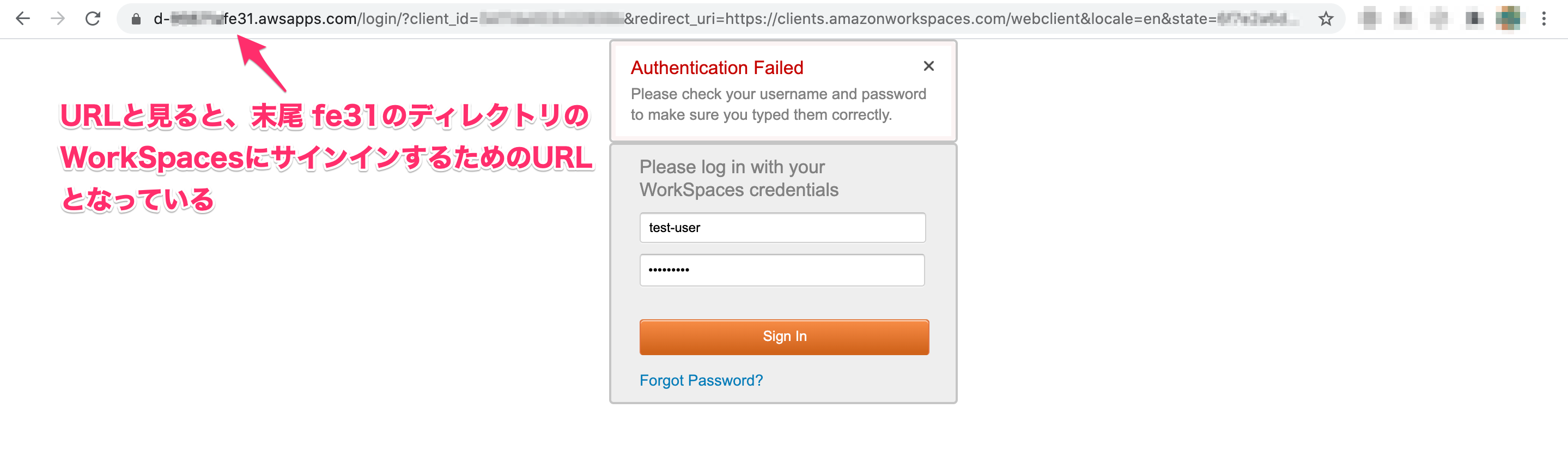
しかし、サインインしようとしたユーザーが登録されたWorkSpacesが属するディレクトリのIDをマネジメントコンソールから確認してみると、末尾c94eとなっています。
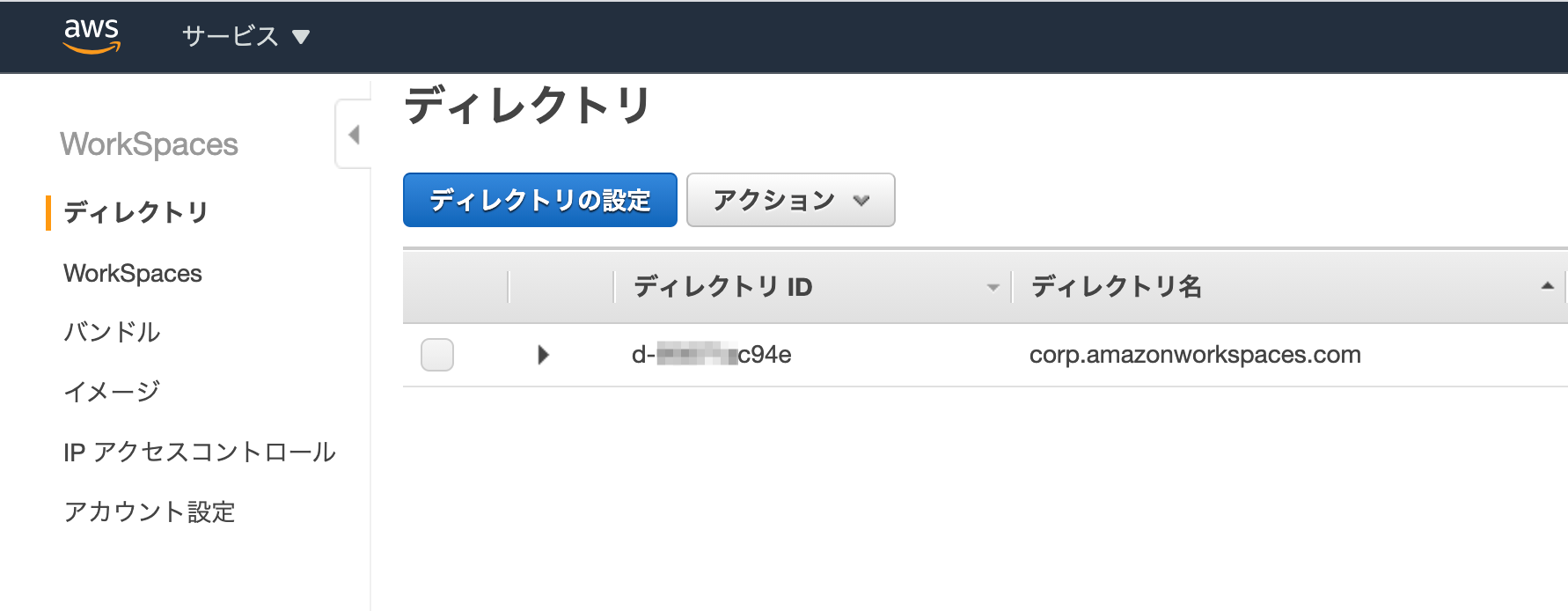
ブラウザで異なるディレクトリのWorkSpacesにサインインした際のキャッシュが残っていたようです。
対処
ディレクトリは登録コードに紐付いているので、サインインを実施する前に、登録コードを使用してディレクトリの切り替えを行うことにより対処できます。
下記URLに再度アクセスして、[Enter a new Registration Code]をクリックします。
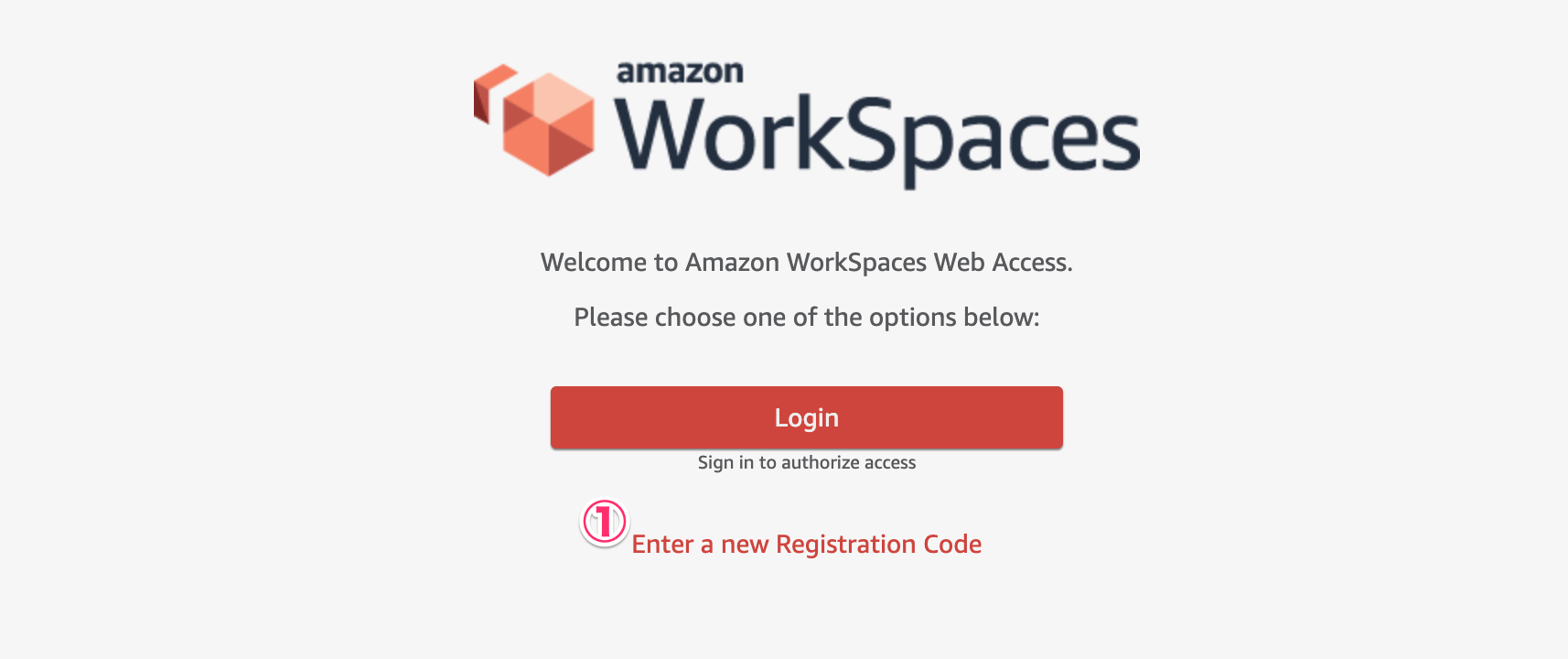
サインインしたいWorkSpaces環境の登録コードを入力して、[Register]をクリック。
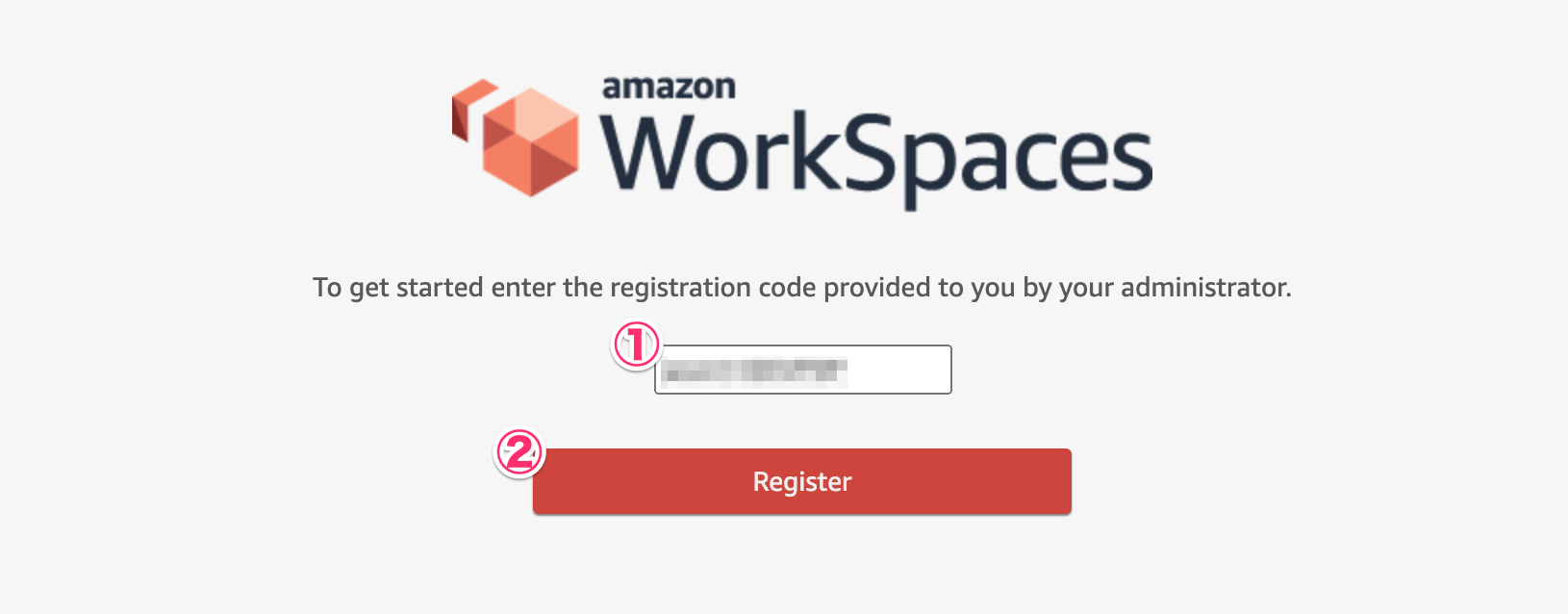
今度はディレクトリIDがサインインしたいWorkSpacesが属する末尾c94eのURLとなっているページを開けました。ユーザー名とパスワードを入力して[Sign In]をクリック。
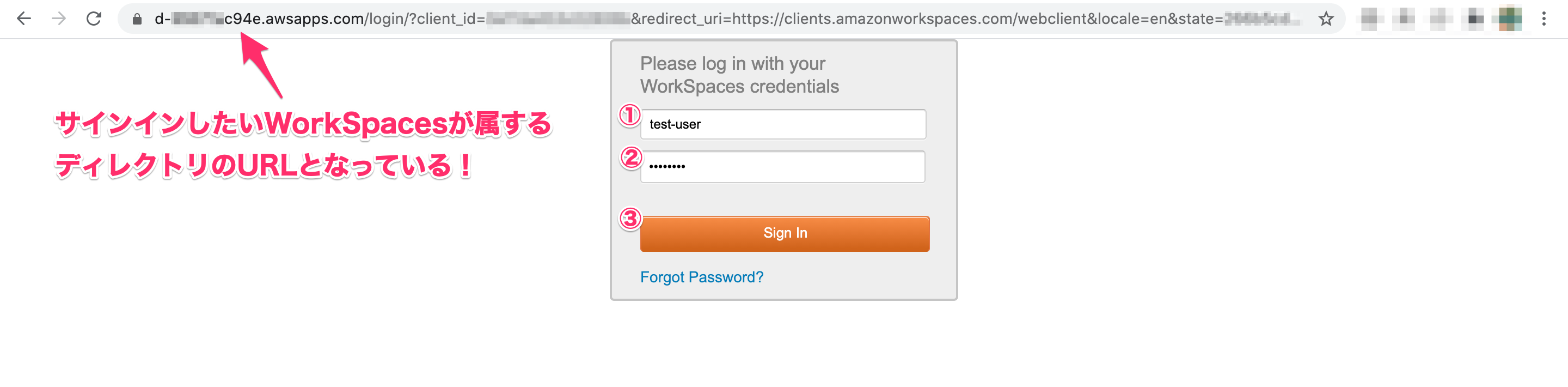
サインインが成功し、WorkSpacesへの接続が開始されました。
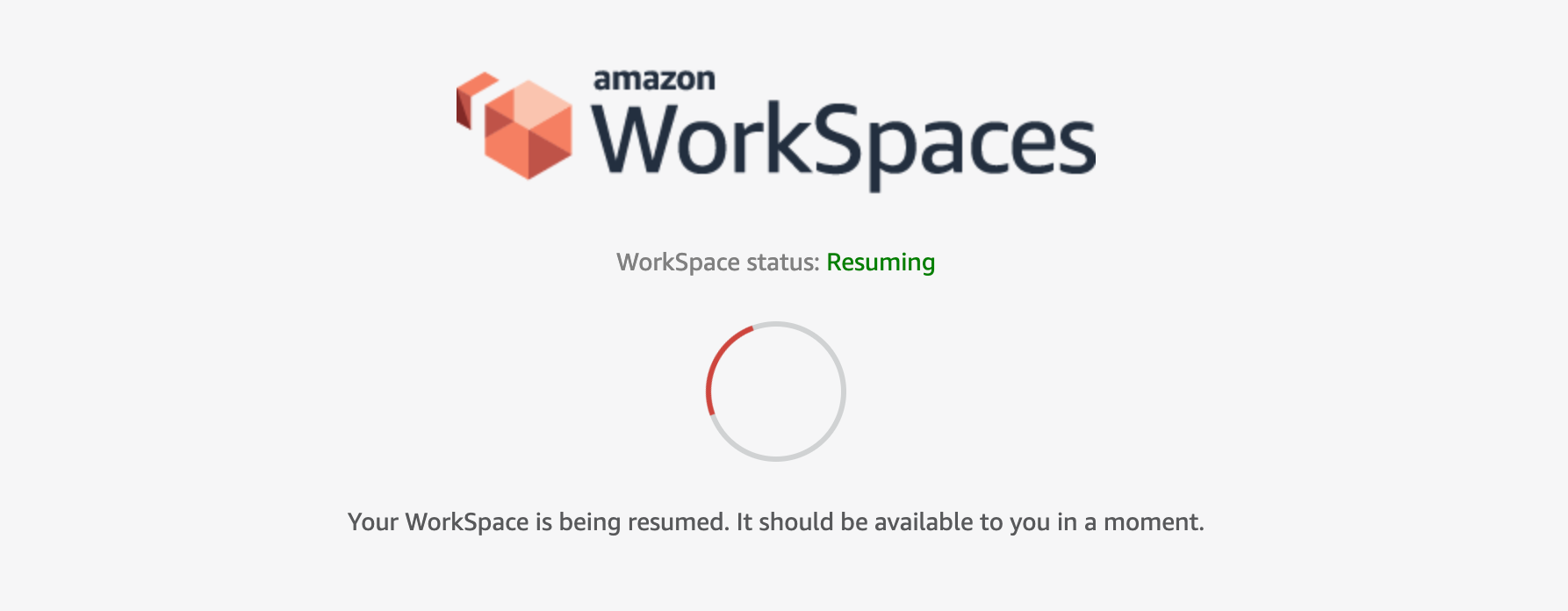
おわりに
Amazon WorkSpacesのWeb Accessでサインインが「Authentication Failed」となってしまったので、対処方法を確認してみました。
複数のWorkSpaces環境を使った検証をしていたので、少しハマりましたが解決出来てよかったです。
参考
以上








